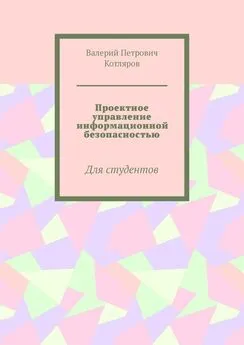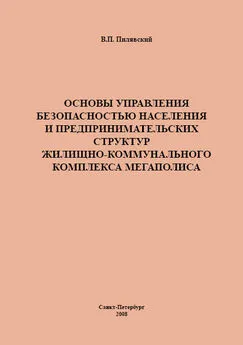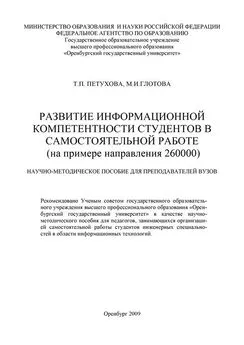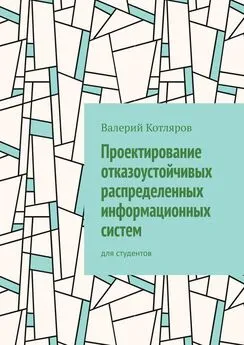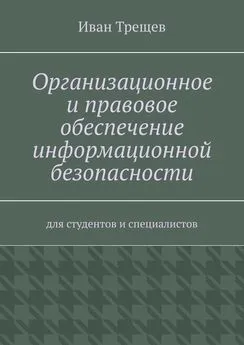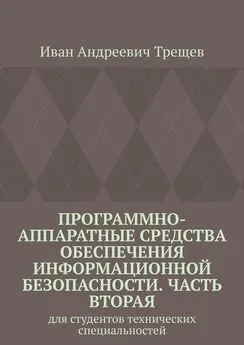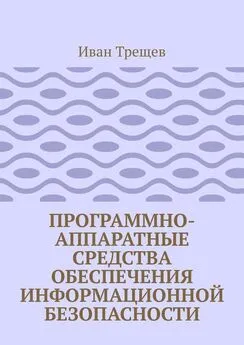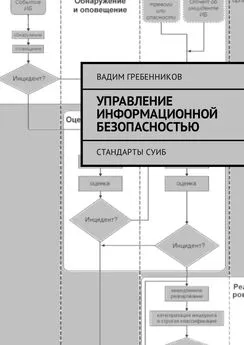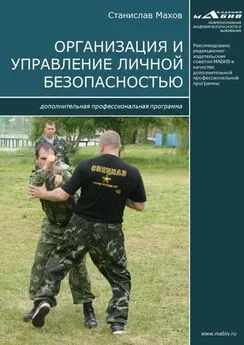Валерий Котляров - Проектное управление информационной безопасностью. Для студентов
- Название:Проектное управление информационной безопасностью. Для студентов
- Автор:
- Жанр:
- Издательство:неизвестно
- Год:неизвестен
- ISBN:9785449650061
- Рейтинг:
- Избранное:Добавить в избранное
-
Отзывы:
-
Ваша оценка:
Валерий Котляров - Проектное управление информационной безопасностью. Для студентов краткое содержание
Проектное управление информационной безопасностью. Для студентов - читать онлайн бесплатно ознакомительный отрывок
Интервал:
Закладка:
Панель инструментов Стандартная (Standard): – это ускоренный путь доступа к часто используемым командам меню. Первые десять кнопок или значков идентичны для всех офисных программ. Доступна также функция Подсказки(Tool tips), которая кратко описывает функцию каждой кнопки. Для ее активизации достаточно навести курсор мыши на нужный значок.
Панель инструментов Форматирование (Formatting): – эта панель содержит дополнительные значки, помогающие структурировать проект и форматировать текст. Количество и содержание панелей инструментов можно изменять.
Панель ввода:позволяет редактировать вводимые данные.
Строка состояния:эта строка отображается в самом низу экрана.
Параметры отображения:можно контролировать вывод на экран панелей инструментов, панели ввода и строки состояния. Это проделывается посредством команд Параметры Project.
Практически все элементы интерфейса основного окна (панели инструментов, меню, раскрывающиеся списки) являются общими для всех окон проектов.
В верхней части основного окна расположена строка меню, под ней находятся панели инструментов, кнопки которых обеспечивают доступ к наиболее часто используемым командам меню; ниже расположена строка редактирования, которая используется для ввода текстовой информации в ячейки электронных таблиц проекта; в нижней части родительского окна находится строка состояния, в которой отображается дополнительная информация о работе приложения
Средства поддержки пользователя. Среди решений, направленных на повышение эффективности работы пользователей с MS Project, можно отметить следующие:
– развитая справочная система, содержащая как сведения по общим принципам управления проектами и по работе с MS Project, так и проблемно-ориентированные подсказки, сформулированные в виде ответов на вопросы типа «как сделать…»; сюда же можно отнести возможность оперативного доступа к службе технической поддержки через Интернет;
– широкие права, предоставленные пользователям по индивидуальной настройке рабочей среды приложения;
– система контекстных меню, обеспечивающая доступ только к тем командам, которые могут быть выполнены в каждой конкретной ситуации.
Справочная система.Справочная система MS Project организована в целом так же, как и в других продуктах, входящих в состав MS Office. Она содержит:
– Набор всплывающих подсказок, появляющихся на экране при наведении указателя на элемент интерфейса.
– Оперативную техническую поддержку, предоставляемую Microsoft через Интернет.
Контекстные меню.Обилие функциональных возможностей MS Project в некоторых случаях может затруднить работу пользователя, особенно начинающего. Среди нескольких десятков команд сложно быстро отыскать именно ту, которая нужна для решения какой-либо частной задачи. Тем не менее, благодаря системе контекстных меню, подобные затруднения могут быть вполне успешно преодолены.
Контекстное меню – это список команд, которые можно применить к выбранному объекту в текущей ситуации (то есть в данном контексте). В соответствии с этим состав контекстного меню изменяется в зависимости от того, с каким объектом вы работаете и какие операции выполнялись над этим объектом ранее.
Чтобы открыть контекстное меню, достаточно установить указатель мыши на интересующем объекте и щелкнуть правой кнопкой мыши.
Команды, образующие каждое контекстное меню, – это своеобразное «ассорти», собранное из команд основного меню MS Project, поэтому любую из них можно найти и в разделах основного меню, что менее удобно.
MS Project поддерживает систему контекстных меню для всех дочерних окон (то есть для всех представлений проекта), причем контекстные меню предусмотрены как для окна в целом, так и для отдельных его элементов. Например, с помощью команд контекстного меню шкалы времени диаграммы Ганта можно выбрать масштаб оси времени, а с помощью команд контекстного меню отрезка задачи – изменить ее длительность.
Практика показывает, что подавляющее большинство операций по разработке и анализу расписаний проектов в среде MS Project удобнее всего выполнять именно посредством контекстных меню.
Настройка рабочей среды. Как правило, индивидуальная настройка рабочей среды выполняется пользователем после того, как он приобретет некоторый практический опыт в работе с приложением, определит для себя наиболее часто используемые команды и элементы интерфейса. Система MS Project поддерживает возможности по настройке пользовательского интерфейса, которые можно условно разделить на два вида:
– стандартные для всех Windows-приложений;
– специфичные именно для MS Project 2010.
К первому виду относятся, в частности, такие возможности:
– настройка панелей инструментов (их можно сделать «плавающими», перетащить в любую позицию окна, закрыть либо скомпоновать по-своему, убрав одни кнопки и добавив другие);
– выбор режима просмотра меню (полный или сокращенный вариант) и их внешнего вида.
Чтобы изменитьпараметры указанных элементов интерфейса, необходимо войти в меню Файл и в каскадном меню Параметры выбрать команду Панель быстрого доступа.
Настройки пользовательского интерфейса относятся, прежде всего, к визуальному отображению информации о проекте, а также к приемам редактирования этой информации.
Представления, таблицы и поля.В системе MS Project различные варианты визуального отображения параметров проекта называются представлениями проекта (Views). Некоторые из них являются интерактивными и позволяют вносить изменения в данные о проекте, другие же предназначены только для анализа текущих значений. Ниже приведена общая характеристика основных типов представлений и входящих в них компонентов. Особенности использования конкретных представлений будут рассмотрены в соответствующих разделах.
Представления.Даже небольшой проект может содержать около сотни различных параметров: наименования задач, даты начала и завершения задач и проекта в целом, данные о количестве и распределении ресурсов по задачам проекта и т. д. Причем одни параметры удобнее просматривать в числовой или текстовой форме, другие – в графической, а третьи – сегодня – в текстовой, а завтра – в графической форме.
В силу указанных причин практически невозможно получить исчерпывающие сведения о расписании проекта и ходе его выполнения, опираясь на единственный формат отображения данных по проекту.
Поэтому в системеMS Project одним из основных элементов интерфейса является представление.
Читать дальшеИнтервал:
Закладка: